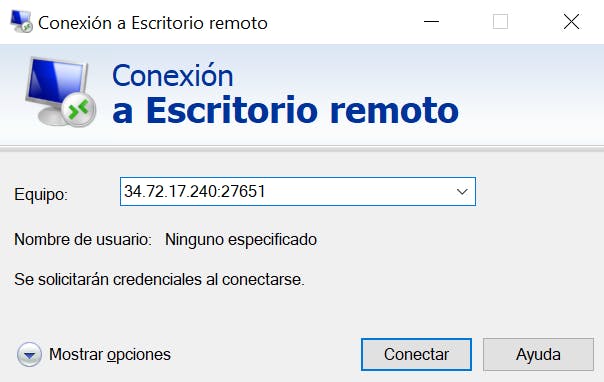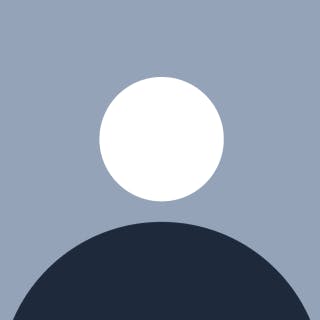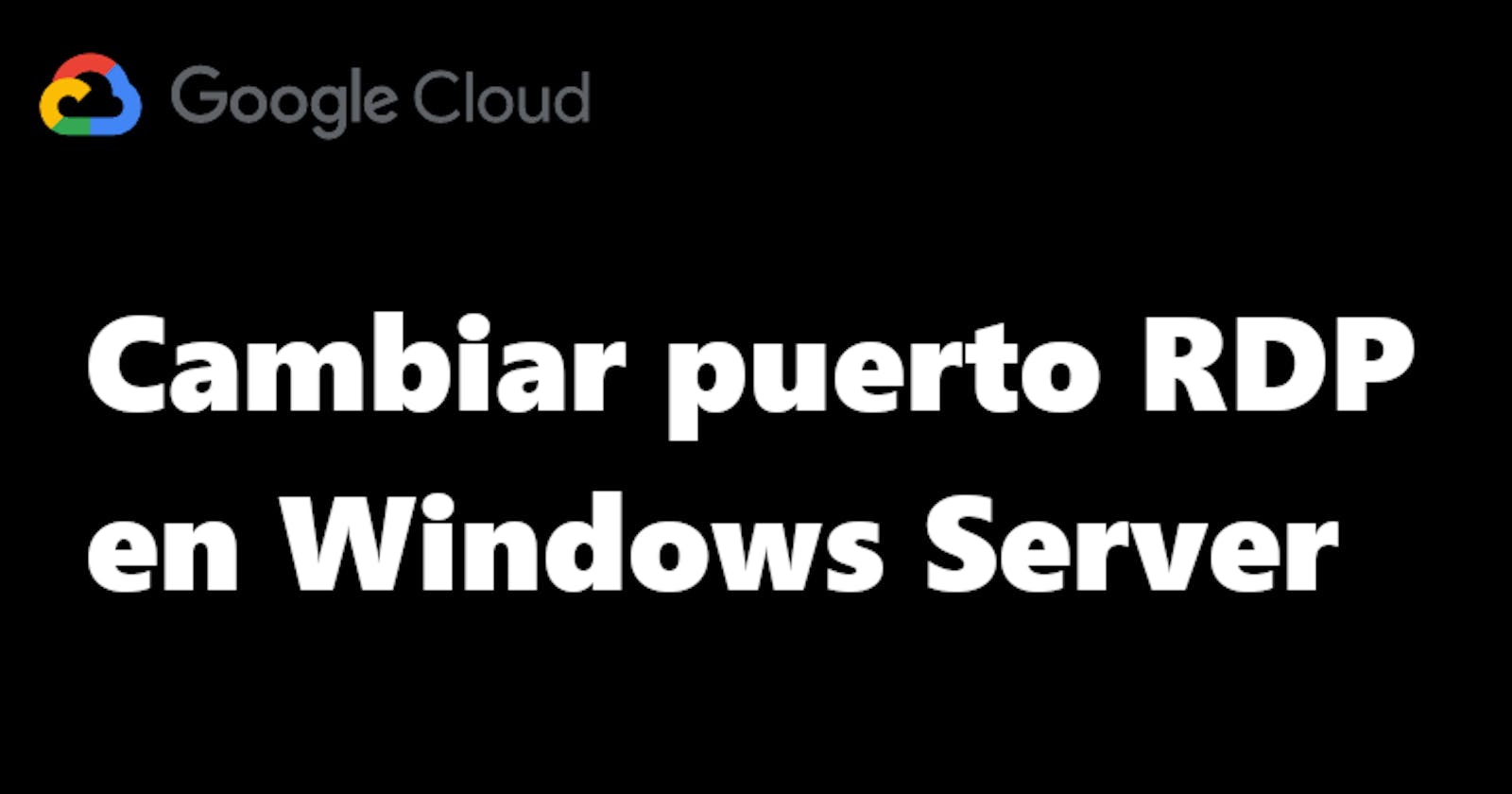Hace unos días tuve la necesidad de cambiar el puerto RDP default de mi instancia de Windows Server en Compute Engine. Después de investigar un poco, les dejo los pasos para realizarlo:
En la instancia de compute engine
Paso 1
Hay que ingresar al regedit. Para eso vamos al menú inicio y escribimos "regedit" e ingresamos.
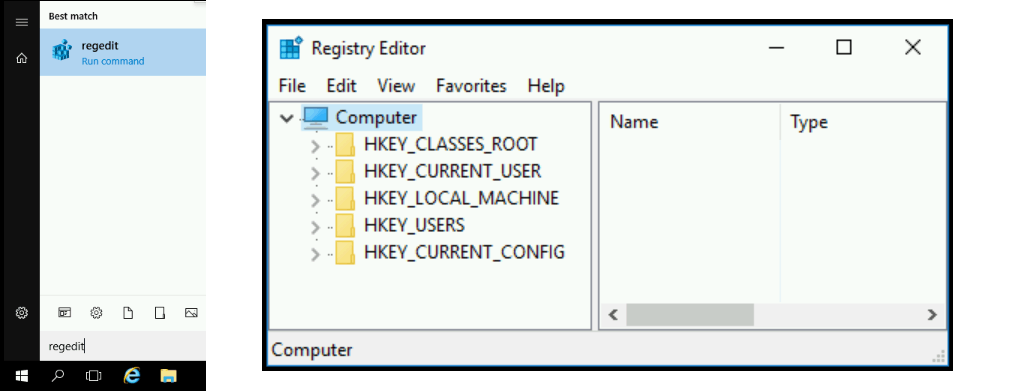
Paso 2
Navegamos por regedit buscando la ruta HKEY_LOCAL_MACHINE\System\CurrentControlSet\Control\TerminalServer\WinStations\RDP-Tcp\
Buscamos del lado derecho el registro y hacemos click derecho en PortNumber y click en modificar.
En la ventana de editar en Base elegimos la opción Decimal y en Value data colocamos el puerto que usaremos. En este ejemplo coloque 27651 y click en OK.
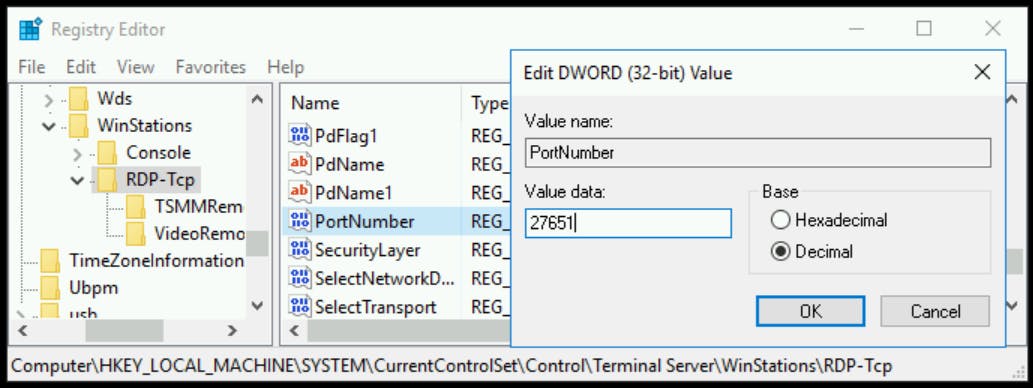
Paso 3
Con lo anterior cambios el puerto. Ahora debemos abrir el puerto con el firewall de Windows Server. Para hacer esto hay que abrir una consola en modo admin. y escribir la siguiente instrucción:
C:\> netsh advfirewall firewall add rule name="Open Port 27651" dir=in action=allow protocol=TCP localport=27651
*Debemos colocar el puerto que hayamos seleccionado
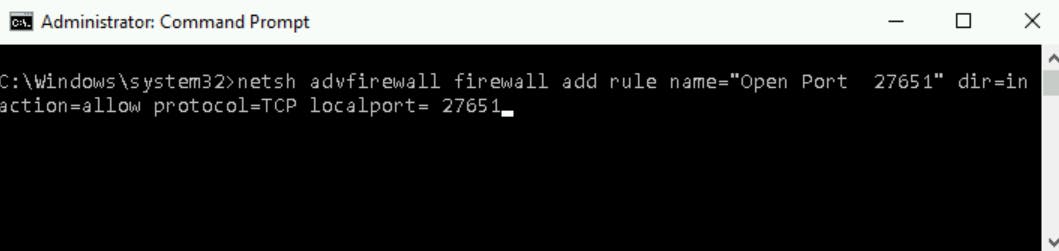
Paso 4
Reiniciar el servidor.
En la consola de GCP
Paso 5
En la consola de la nube de Google. Debemos crear una regla de Firewall para permitir utilizar el nuevo puerto. Nos dirijimos al menú en VPC Network --> Firewall
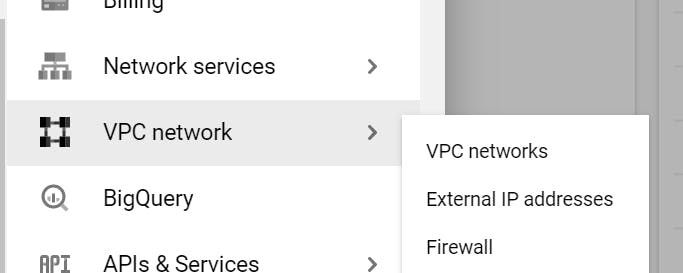
Paso 6
Click en Create Firewall Rule. con esto creamos una nueva regla. La mayoría de campos no los cambiaremos. Solo modificamos los siguientes:
- Name: Nombre de la regla. Puedes colocar un nombre descriptivo.
- Target tags: Se crea una etiqueta que sirve para asociar las reglas con instancias. Yo coloqué
new-rdp. Esta etiqueta se colocará en la instancia.

- Source IP ranges: El rango de IPs desde donde ingresaran con esta regla. Si deseas que ingresen desde cualquier lugar coloca
0.0.0.0/0

- Protocols and ports: En esta sección eliges que puertos y protocolos abrir. Aquí debes elegir
tcp: 27651
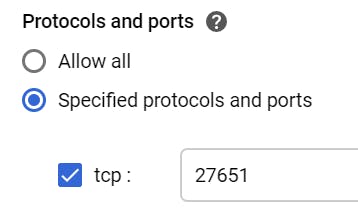 Click en Create para crear la nueva regla.
Click en Create para crear la nueva regla.
Paso 7
Por último, debemos asociar la etiqueta a la instancia VM que estamos configurando. Para esto debemos ir al menú principal en Compute Engine-->VM Instances. Luego debemos hacer Click en el nombre de la máquina.
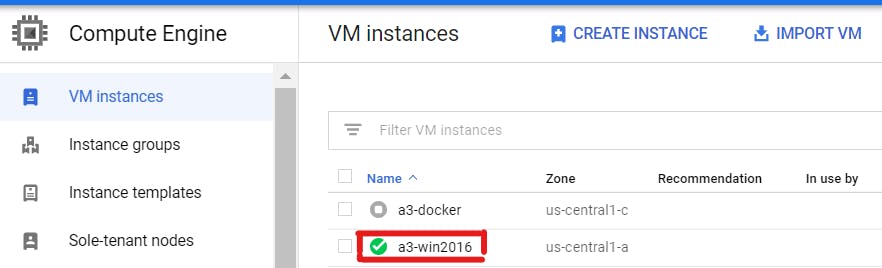
Luego debemos dar click en el botón de Edit que se encuentra en la parte superior. Buscamos el campo Network tags y agregamos la etiqueta que creamos en pasos anteriores. En mi caso es new-rdp

En la parte inferior de la pantalla esta el botón Save. Lo presionamos para guardar los cambios.
Y listo, con esto deberiamos de poder ingresar a nuestra instancia vía escritorio remoto utilizando un nuevo puerto.